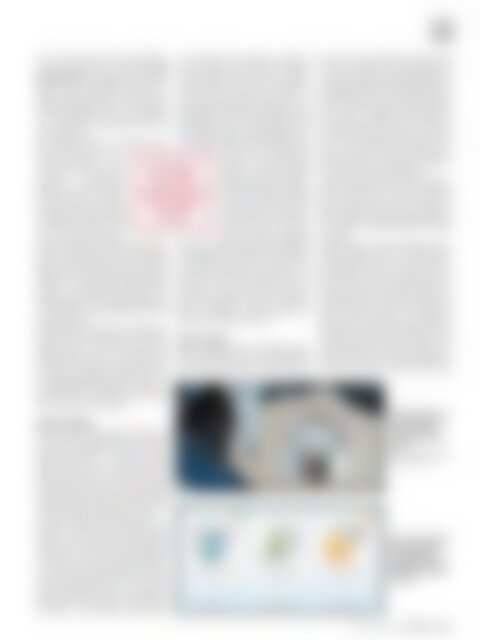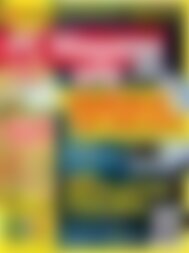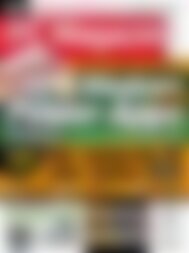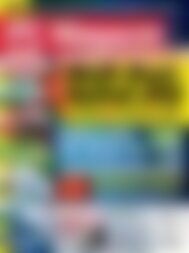Sie wollen auch ein ePaper? Erhöhen Sie die Reichweite Ihrer Titel.
YUMPU macht aus Druck-PDFs automatisch weboptimierte ePaper, die Google liebt.
53<br />
nicht. Hier wird dem Anwender empfohlen,<br />
sich die Ultimate Boot CD anzulegen (www.<br />
ubcd4win.com), die übrigens auch ein O&O-<br />
Plug-in und weitere Notfall-<strong>Tools</strong> enthält. In<br />
beiden Fällen benötigt der Anwender eine<br />
Windwos-Installations-DVD. Eine Alternative<br />
ist ein Notfall-Windows-7 für den USB-Stick,<br />
wie in Heft 6/2011 beschrieben (als PDF auf<br />
unserer Heft-DVD.<br />
Das Wiederherstellen des Windows-7-Systems<br />
gelang mit Acronis und<br />
Paragon problemlos, ebenso<br />
mit O&O, wenn man vom<br />
erwähnten, umständlichen<br />
Anlegen der Not-CD absieht.<br />
Alle drei bieten beim Sichern<br />
die Option, die gesamte Platte<br />
einzubeziehen, inklusive MBR<br />
und Bitlocker-Partition. Ghost<br />
kann nur einzelne Partitionen<br />
sichern, erkennt aber, dass zu C die Bitlocker-<br />
Partition dazugehört. Beim Wiederherstellen<br />
gab es dennoch Probleme: Das neue System<br />
bootete nicht, obwohl wir die entsprechenden<br />
Optionen in Ghost gewählt hatten (Partition<br />
aktivieren und MBR wiederherstellen). Die<br />
Systemreparatur auf der originalen Windows-<br />
7-DVD behob den Boot-Fehler aber. Immerhin<br />
war dann alles ok.<br />
Noch komplizierter zeigte sich die Wiederherstellung<br />
mit Drive Image XML. Die Bitlocker-<br />
Partition lässt sich gar nicht sichern. Beim<br />
Wiederherstellen mit der Ultimate-Boot-CD<br />
mussten wir eine Reihe fremder System-<strong>Tools</strong><br />
für Partition (Festplattenverwaltung <strong>von</strong> XP)<br />
und MBR (FixMBR) einbeziehen und die Computerreparatur<br />
<strong>von</strong> der Windows-DVD. Dabei<br />
war viel Know-how erforderlich.<br />
Ein Backup-<br />
Tool sollte<br />
möglichst leise<br />
und effektiv<br />
arbeiten<br />
Komfort gefragt<br />
Wenn man vom Schadensfall absieht, soll<br />
ein Backup-Tool möglichst leise und effektiv<br />
arbeiten. Dazu gehört ein Zeitplaner, den alle<br />
Programme mitliefern – bis auf Drive Image<br />
XML, hier gibt er nur eine Anleitung für den<br />
Windows-Scheduler. Ferner sollte das Backup<br />
schnell laufen, Spitzenreiter sind True Image<br />
und Backup & Recovery. Aus dem Rahmen fällt<br />
O&O Disk Image, das gerade bei inkrementellen<br />
Zusicherungen extrem langsam wird.<br />
Stichwort Zusicherung: Einen großen Datenbestand<br />
zu sichern, dauert lange. Deswegen<br />
verwenden die meisten <strong>Tools</strong> Zusicherungen<br />
(siehe dazu den Kasten Backup-Strategien).<br />
Für den Einsatz im privaten Umfeld kommen<br />
in erster Linie inkrementelle Backups infrage.<br />
Diese Zusicherungen füllen mit der Zeit jedoch<br />
die Festplatte, sodass es hin und wieder<br />
erforderlich ist, ein Backup zu konsolidieren,<br />
das heißt, zu einem Paket zusammenzuführen.<br />
Hier gefiel uns am besten True Image, bei<br />
dem der Anwender <strong>von</strong> Anfang an individuelle<br />
Strategien anlegt, wie oft er Inkremente<br />
erstellen möchte und wann sie konsolidiert<br />
werden sollen. Das zeigt ihm das Tool in einer<br />
erhellenden grafischen Animation. Drive<br />
Image XML beherrscht inkrementelle Backups<br />
überhaupt nicht, Ghost nur bei Images, nicht<br />
bei Dateisicherungen. Problembehaftet sind<br />
sie bei Backup & Recovery <strong>von</strong> Paragon. Denn<br />
das Tool macht inkrementelle<br />
Backups nur bei Dateisicherungen,<br />
bei Images hingegen<br />
differenzielle. Beim inkrementellen<br />
Datei-Backup kommt bei<br />
Paragon ein weiteres Problem<br />
hinzu: Es legt keine Hashwerte<br />
der Dateien an und sichert nur<br />
Dateien, die sich vom Datum<br />
oder der Größe her geändert<br />
haben. Wenn der Anwender aber Metadaten<br />
<strong>von</strong> Mediendateien, etwa IPTC-Tags in Bildern<br />
oder MP3-Tags, geändert hat, so ändert sich<br />
das Datum der letzten Speicherung nicht.<br />
Backup & Recovery erkennt dies nicht und<br />
speicherte in unserem Test Bilder mit geänderten<br />
Schlagwörtern nicht im Inkrement.<br />
Wer sich viel Mühe im Verschlagworten <strong>von</strong><br />
Bildern macht, geht hier baden.<br />
Sicher sichern<br />
Weiter wichtige Funktionen betreffen Validierung,<br />
Komprimierung und Verschlüsselung.<br />
Mit der Validierung prüft der Anwender, ob ein<br />
Backup alles richtig enthält. Das kostet etwa<br />
noch mal so viel Zeit, wie die Erstellung, loht<br />
sich aber. Die Komprimierung spielt heutzutage<br />
weniger eine Rolle, da Festplattenplatz relativ<br />
billig geworden ist, trotz derzeit steigender<br />
Preise. Und die Anwender verfügen zumeist<br />
über bereits hochkomprimierte Mediendateien<br />
wie MP3 oder JPEG, die sich nicht weiter<br />
schrumpfen lassen. Es reicht also, die einfache,<br />
auf Geschwindigkeit optimierte Kompression,<br />
die in erster Linie den Overhead der<br />
Backups ausgleicht. Im Test floss Kompression<br />
nur noch in die zeitliche Wertung.<br />
Verschlüsselung kann sinnvoll sein, alle Kandidaten<br />
verwenden AES, bis auf Backup &<br />
Recovery (GOST 256) und Drive Image XML<br />
(keine Verschlüsselung). Mit True Image und<br />
Backup & Recovery kann der Anwender Backups<br />
zusätzlich in freien Bereichen der Platte<br />
verstecken.<br />
Experten freuen sich über Funktionen wie sektorweise<br />
Images, bei denen das Backup-Tool<br />
die komplette Partition, auch nicht beschriebene<br />
Bereiche, eins zu eins kopiert. Das Ergebnis<br />
ist natürlich meist deutlich größer als<br />
ein Image der Daten. Bei Acronis gibt es ein<br />
Nonstop-Backup, das alle fünf Sekunden ein<br />
kleines Inkrement anlegt. Alle Kandidaten<br />
bieten ferner das Klonen <strong>von</strong> einer Platte auf<br />
die andere. True Image, Disk Image und Ghost<br />
verwandeln darüber hinaus Images in das<br />
Virtual-Harddrive-Format (.vhd) <strong>von</strong> Windows.<br />
Dieses lässt sich auch mit der Virtual Box verwenden.<br />
Alle <strong>Tools</strong> bis auf Backup & Recovery<br />
Beim Headcrash frisst<br />
sich der Lesekopf in<br />
die Oberfläche der<br />
Festplatte. Diese ist<br />
ruiniert.<br />
Quelle: Wikipedia, Heinrich<br />
Pniok (CC by-sa 3.0)<br />
Mit einer freundlichen<br />
und aufgabenorientierten<br />
Oberfläche<br />
empfängt Acronis den<br />
sicherheitsbewussten<br />
Anwender.<br />
www.pc-magazin.de <strong>PC</strong> <strong>Magazin</strong> 1/2012